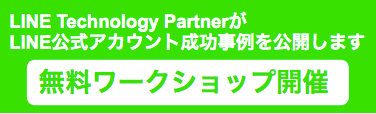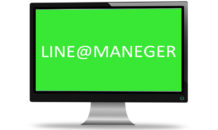ECサイトの集客や売上アップに最適なLINE公式アカウント。しかし、リッチメニューの作り方がわかりづらいという声をよく聞きます。特にリッチメニューの背景画面の設定がわかりづらいと感じている人が多いかもしれません。この記事では、リッチメニューの作り方をわかりやすく解説していきます。リッチメニューの作り方に戸惑っている方はぜひ参考にしてください。
リッチメニューとは?
LINE公式アカウントのリッチメニューとは、LINEのトーク画面下に配置される画像で構成されたメニューのことです。画像を用いることから視認性が高く、通常のトークメッセージよりもクリックされやすい利点があります。
お問い合わせやキャンペーン情報、クーポンなど。ユーザーへ訴求したいリンクを配置。LINE公式アカウントでは、このリッチメニューをしっかりと設定することが、E Cサイトの集客アップに繋がります。
リッチメニューの作成手順
LINE公式アカウントのリッチメニューの作成方法を順に解説します。
まず左メニューから「リッチメニュー」をクリックします。
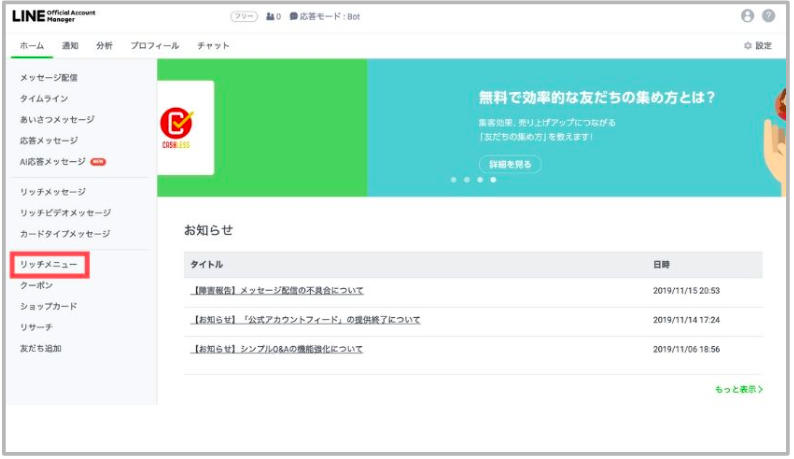
クリックするとリッチメニュー画面に切り替わるので、右の「作成」ボタンを押してください。
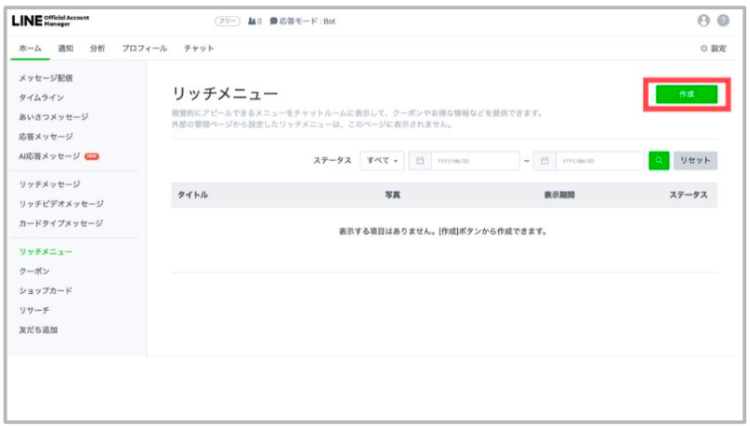
下に表示された「表示設定」と「コンテンツ設定」の各項目を埋めることでリッチメニューを作成します。
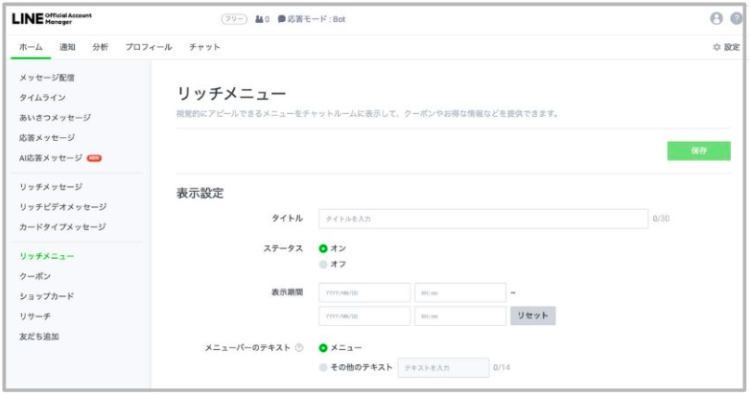
設定するのは、
・表示設定が5つ
・コンテンツ設定が1つ
それぞれ見ていきましょう。
表示設定
表示設定には5つの項目があります。
・タイトル
・ステータス
・表示期間設定
・メニューバーのテキスト
・メニューバーのデフォルト設定
タイトル
ここでの「タイトル」は管理用であって、ユーザーに表示されるものではありません。複数のメニューを作った場合に、管理しやすいようにタイトルをつけておきます。全角30文字以内まで入力が可能です。
ステータス
リッチメニュー表示のオンオフを切り替えできます。オフにするとメニューは表示されなくなります。複数のメニューがある場合は、ステータスを「オン」にしているものが表示されます。
表示期間設定
ステータスの表示期間の設定です。日付と時間を細かく設定可能です。
メニューバーのテキスト
LINEのトーク画面で表示されるメニューバーのテキストを「メニュー」あるいは別の文字列に変更できます。ユーザーはメニューバーのテキストをクリックすることでリッチメニューの表示のオンオフを切り替えます。リッチメニュー内容に合わせてテキストを変更するといいでしょう。
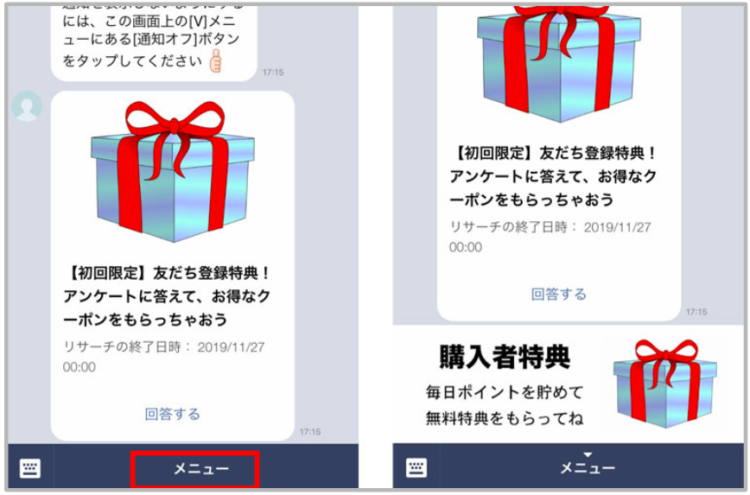
メニューのデフォルト表示
トーク画面を開いた時のデフォルト設定です。メニューを開いた状態にするのか、それとも隠れた状態にするのかを選べます。オフにするとメニューバーに「▼」が表示されます。
コンテンツ設定
ここではリッチメニューに表示するコンテンツの設定を行います。メニューの数やそれぞれのメニューのアクション、画像の設定をします。
アクションを設定
まず、どんな配置にするか考えましょう。配置パターンはいくつかあります。表示したいメニューに合わせてカスタマイズしましょう。まずはテンプレートからパターンを選びます。
テンプレートは大小で12パターンあります。大が7、小が5です。大きさや配置したいメニューの数から決定します。パターンを選択するには「テンプレートで選択」をクリックします。
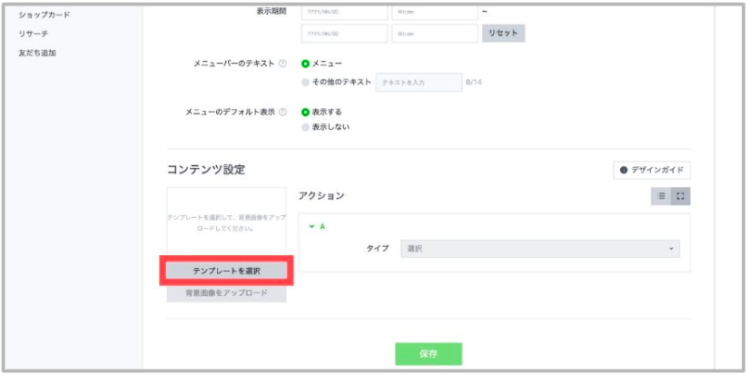
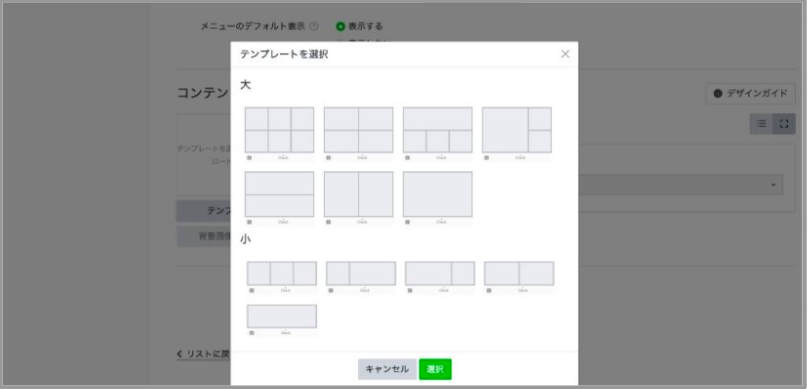
テンプレートのパターンが表示されるので、好きなものを選択しましょう。テンプレートを選択すると、それぞれにアクションを追加できます。
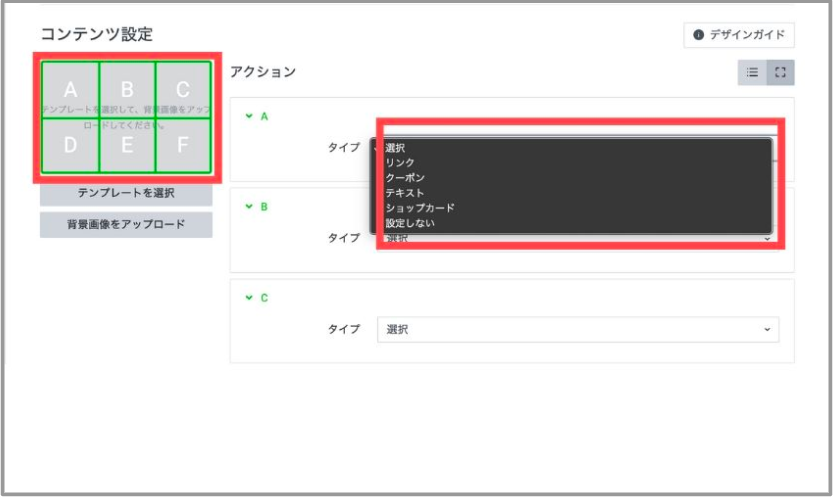
写真のように、A~Fにそれぞれアクションを設定できます。
設定するアクションは、
・リンク
・クーポン
・テキスト
・ショップカード
・設定しない
の5つです。
クーポンやショップカードをアクションに追加するには、あらかじめ「クーポン」や「ショップカード」を作成しておく必要があります。
画像の設定
最後にリッチメニューの背景画像を設定します。背景画像はあらかじめ作っておきます。
※画像の作成について ここで注意が必要なのは、メニュー全体の画像を1枚で用意する必要があることです。
メニューが6つに分かれていても、作る画像は1枚ものです。そのため、画像自体を6項目に分けて作ります。
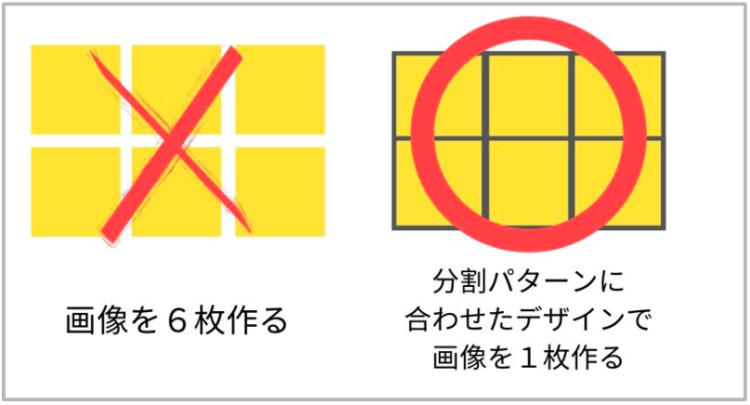
背景画像のサイズは、画面内にある「デザインガイド」で確認できます。
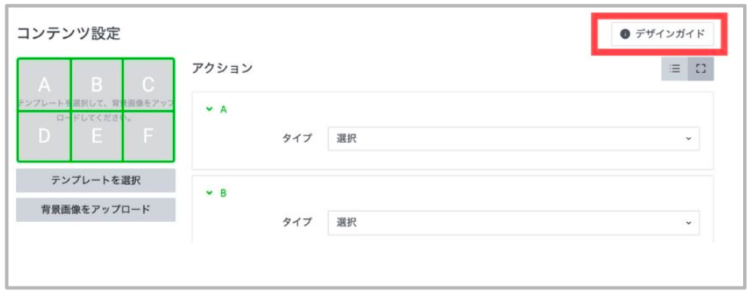
「デザインガイド」をクリックすると、
・デザインに関する説明
・テンプレートガイドのダウンロード
の画面に移ります。
テンプレートガイドには、作成する画像のサイズが詳細に書かれています。ガイドを参考に画像を作成しましょう。
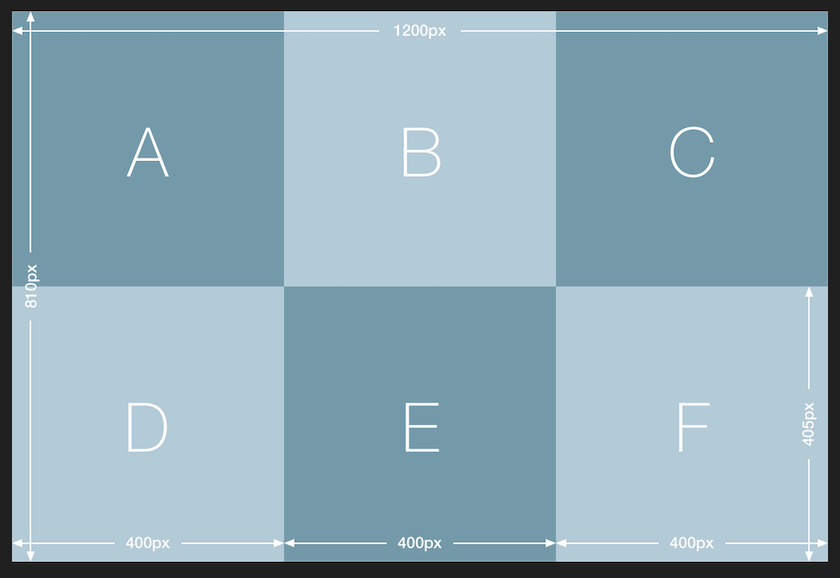
すべての項目を設定し終わったら「保存」を押してください。もし、保存ができないようであれば、入力されていない項目があります。チェックしてください。LINE公式アカウントの仕様上、すべての項目を入力していないと保存ができません。
また、パソコンで編集する際に使用するブラウザは「Google Chrome」にしてください。IEは推奨されていないので注意が必要です。
ECサイトでのリッチメニューの作成事例
最後に実際にLINE公式アカウントを利用しているECサイトでのリッチメニュー作成事例をご紹介します。
【旅行EC】
リッチメニュー3つ
・ホテル&旅館割引クーポン
・レストラン予約
・ホテル、旅館予約
メニューバー
→ 人気の特集をチェック
【テレビショッピング】
リッチメニュー3つ
・公式ショッピングサイト
・CMギャラリー
・利益還元祭キャンペーン
メニューバー
→ \利益還元祭/開催中!
【美容EC 1】
リッチメニュー6つ
・オススメ商品1
・オススメ商品2
・オススメ商品3
・Q&A(チャットで相談)
・100万ポイント山分けキャンペーン
・公式サイト
メニューバー
→ 最新情報はこちらをチェック
【美容EC 2】
リッチメニュー4つ
・新着情報
・公式サイト
・おすすめ商品3
・新規客向け告知
メニューバー
→ はじめての方はこちら
【健康食品EC】
リッチメニュー4つ
・初回お試し無料セット
・公式サイト
・5%還元キャンペーン
・LINE ID連携¥1,000クーポンプレゼント
メニューバー
→ ↑無料お試しはこちら↑
【総合EC】
リッチメニュー5つ
・セール告知
・トップページ
・ポイントアップのエントリー
・カート情報
・アカウント情報
メニューバー
→ メニュー・お買い得情報
このようにリッチメニューの使い方は様々です。あなたがターゲットとしているユーザーやアピールしたいものに合わせて変わります。ぜひ今回紹介した他企業のリッチメニューの項目も参考に作成してみてください。